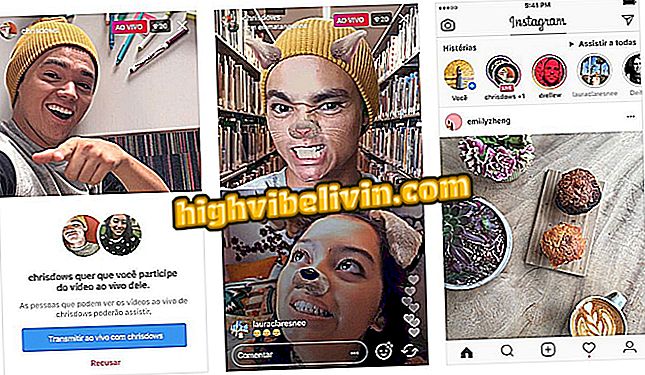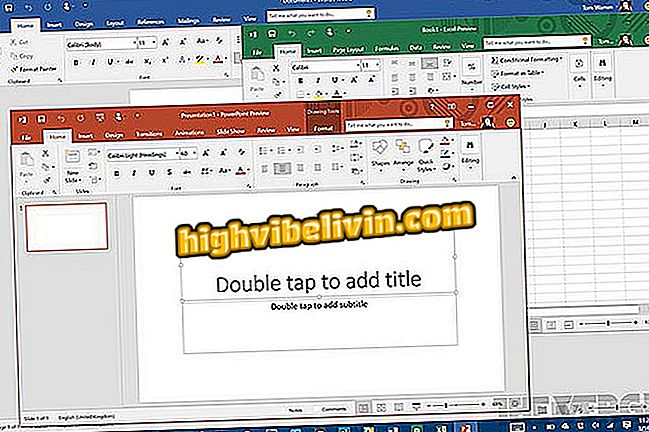फेसबुक वाक्यांश: एडोब स्पार्क में संदेशों के साथ पोस्ट कैसे बनाएं
फेसबुक पर वाक्यांशों को पोस्ट करने के लिए, उपयोगकर्ता एडोब स्पार्क की ओर रुख कर सकते हैं। मुफ्त ऑनलाइन सेवा आपको अपने कंप्यूटर से चित्रों और संदेशों के साथ आसानी से गियर बनाने की सुविधा देती है। टूल का वेब संस्करण सभी सोशल नेटवर्क पर, अपने पसंदीदा वाक्यांशों को जोड़ने और प्रकाशित करने के लिए तैयार कई टेम्पलेट प्रदान करता है, सही आकार में। ऐसा करने के लिए, बस इच्छित लेआउट चुनें, इच्छित पाठ डालें और फ़ॉन्ट, रंग बदलें और उपयोग करने में आसान संपादक के माध्यम से ग्राफिक प्रभाव जोड़ें। फेसबुक के लिए वाक्यांशों के साथ पोस्ट कैसे बनाएं, निम्नलिखित देखें।
Instagram वाक्यांश: एडोब स्पार्क में संदेशों के साथ पोस्ट कैसे बनाएं
याद रखें कि ऐप में एंड्रॉइड और आईफोन (आईओएस) संस्करण भी हैं, जिसमें कंप्यूटर प्लेटफॉर्म के समान कार्य हैं।

एडोब स्पार्क को अनुकूलित करने के लिए कई टेम्पलेट तैयार हैं
चरण 1. पीसी से एडोब स्पार्क पेज तक पहुंचें और खाता बनाने के लिए स्क्रीन के ऊपरी बाएं कोने में "अब मुफ्त में शुरू करें" पर क्लिक करें;

वेब पर मुफ्त में एडोब स्पार्क एक्सेस करना
चरण 2. अपने Google खाते, फेसबुक, एडोब या ईमेल का उपयोग करने में साइन इन करें;

एडोब स्पार्क Google, फेसबुक, एडोब और ईमेल से डेटा के साथ लॉगिन की अनुमति देता है
चरण 3. नई पोस्ट बनाने के लिए स्क्रीन के शीर्ष पर "+" प्रतीक के साथ बटन पर क्लिक करें;

एडोब स्पार्क में एक नया कस्टम आर्ट बनाना
चरण 4. उपलब्ध टेम्प्लेट आपको चुनने के लिए स्क्रीन पर दिखाई देंगे। उस लेआउट पर क्लिक करें जिसे आप संपादन टूल खोलना चाहते हैं;

एडोब स्पार्क में इसे अनुकूलित करने के लिए तैयार टेम्पलेट का चयन करना
चरण 5. फेसबुक के लिए आदर्श प्रारूप में छवि को छोड़ने के लिए, साइड मेनू में "आकार बदलें" विकल्प चुनें, और इच्छित आकार चुनें;

आप अपने सामाजिक नेटवर्क के अनुरूप एडोब स्पार्क पोस्ट के प्रारूप को बदल सकते हैं
चरण 6. पृष्ठभूमि छवि को बदलने के लिए, उस पर क्लिक करें और पोस्ट के ऊपर दिखाई देने वाले छोटे मेनू में "बदलें" विकल्प चुनें। फिर उस फ़ोटो का चयन करें जिसे आप चाहते हैं;

एडोब स्पार्क में एक पोस्ट की पृष्ठभूमि छवि को बदलना
चरण 7. कंप्यूटर की एक तस्वीर भेजने के लिए, साइड मेनू में "+" आइकन पर क्लिक करें, फिर "फोटो"। फिर "फोटो अपलोड करें" पर जाएं;

Adobe Spark आपको पोस्ट के लिए पृष्ठभूमि के रूप में उपयोग करने के लिए अपने कंप्यूटर से चित्र जोड़ने देता है
चरण 8. पाठ को संपादित करने के लिए, वाक्यांश पर डबल क्लिक करें। फिर वह पाठ लिखें जिसे आप चाहते हैं और "संपन्न" के साथ समाप्त करें;

एडोब स्पार्क पोस्ट में एक कला का पाठ संपादित करना
चरण 9. चयनित पाठ के साथ, स्वरूपण, फ़ॉन्ट, रंग बदलने, आकृतियों और प्रभावों को जोड़ने के लिए साइड मेनू का उपयोग करें;

एडोब स्पार्क में टेक्स्ट फॉर्मेटिंग टूल हैं
चरण 10. अंत में, सामाजिक नेटवर्क पर साझा करने के लिए "शेयर" बटन पर क्लिक करें, या "डाउनलोड" बटन, कंप्यूटर पर कलाकृति डाउनलोड करने के लिए।

आप एडोब स्पार्क पोस्ट को सोशल नेटवर्क पर साझा कर सकते हैं या इसे अपने पीसी पर डाउनलोड कर सकते हैं
चित्रों में वाक्यांश लिखने और फेसबुक पर पोस्ट करने की युक्तियों का आनंद लें।

फेसबुक मैसेंजर पर ऑनलाइन कब छिपाएं